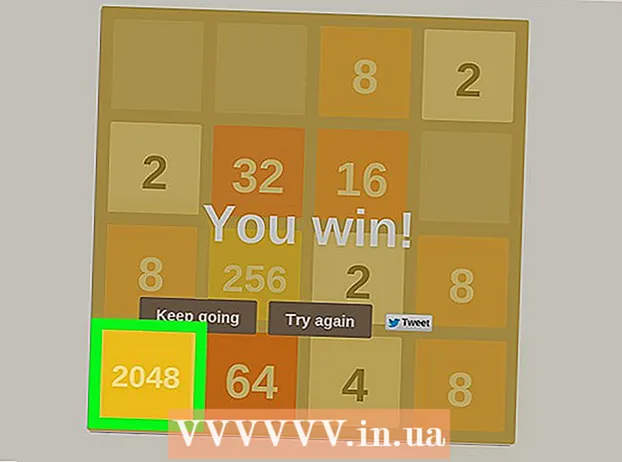Autor:
Judy Howell
Data Creației:
3 Iulie 2021
Data Actualizării:
1 Iulie 2024

Conţinut
- A calca
- Metoda 1 din 2: Utilizarea unui computer pe care l-ați sincronizat cu iPod-ul
- Metoda 2 din 2: Folosirea unui computer diferit
- Avertizări
Oh nu! Ați vrut doar să redați muzică pe iPod, dar acum nu vă mai amintiți ce parolă ați setat. Poate aveți câteva parole implicite sau parola dvs. este un cod care reprezintă o anumită zi sau an. Dacă încă nu știți după multe încercări, va trebui să vă deblocați iPod-ul într-un mod diferit. Aceasta implică backup-uri și procese de recuperare, așa că, înainte de a face acest lucru, gândiți-vă din nou dacă nu vă amintiți parola.
A calca
Metoda 1 din 2: Utilizarea unui computer pe care l-ați sincronizat cu iPod-ul
 Conectați-vă iPod-ul la computer. Calculatorul principal este computerul pe care ați stocat datele de pe iPod. Aici veți găsi toate fișierele și datele originale. Utilizați cablul USB pentru a conecta cele două dispozitive.
Conectați-vă iPod-ul la computer. Calculatorul principal este computerul pe care ați stocat datele de pe iPod. Aici veți găsi toate fișierele și datele originale. Utilizați cablul USB pentru a conecta cele două dispozitive.  Deschide iTunes. Dacă încă nu ați descărcat cea mai recentă versiune a programului, puteți face acest lucru acum. Verificați dacă iPod-ul dvs. este recunoscut și apare pe ecran. Ar trebui să vedeți automat un link în iTunes.
Deschide iTunes. Dacă încă nu ați descărcat cea mai recentă versiune a programului, puteți face acest lucru acum. Verificați dacă iPod-ul dvs. este recunoscut și apare pe ecran. Ar trebui să vedeți automat un link în iTunes.  Faceți clic dreapta pe dispozitivul din partea stângă a ecranului și selectați „Backup”. Dacă nu aveți o copie de rezervă recentă, pur și simplu nu aveți noroc. Nu se poate evita - fișierele dvs. originale se vor pierde. Întotdeauna faceți o copie de rezervă a muzicii!
Faceți clic dreapta pe dispozitivul din partea stângă a ecranului și selectați „Backup”. Dacă nu aveți o copie de rezervă recentă, pur și simplu nu aveți noroc. Nu se poate evita - fișierele dvs. originale se vor pierde. Întotdeauna faceți o copie de rezervă a muzicii! - După ce conectați iPod-ul la computer, iTunes vă va întreba dacă doriți să faceți o copie de rezervă a fișierelor. Așadar, s-ar putea să fi făcut o copie de rezervă, dar nu știți acest lucru. Nu vă faceți griji și aflați doar dacă fișierele de pe iPod sunt stocate undeva.
 După ce ați făcut o copie de rezervă, puteți restaura iPod-ul. IPod-ul va fi acum readus în starea în care se afla când a fost realizat ultima copie de rezervă. Prin urmare, fișierele recente se vor pierde. Dar mai bine decât nimic, nu?
După ce ați făcut o copie de rezervă, puteți restaura iPod-ul. IPod-ul va fi acum readus în starea în care se afla când a fost realizat ultima copie de rezervă. Prin urmare, fișierele recente se vor pierde. Dar mai bine decât nimic, nu?
Metoda 2 din 2: Folosirea unui computer diferit
 Descărcați și instalați cea mai recentă versiune de iTunes pe computer. Programul îl puteți găsi la http://www.apple.com/itunes/.
Descărcați și instalați cea mai recentă versiune de iTunes pe computer. Programul îl puteți găsi la http://www.apple.com/itunes/.  Deschide iTunes. Odată ce ați deschis programul, vă puteți conecta iPod-ul la computer cu ajutorul cablului corespunzător.
Deschide iTunes. Odată ce ați deschis programul, vă puteți conecta iPod-ul la computer cu ajutorul cablului corespunzător.  Selectați iPod-ul. În partea dreaptă sus a iTunes, ar trebui să apară o pictogramă pentru iPod. Faceți clic pe acesta pentru a deschide panoul de control pentru iPod.
Selectați iPod-ul. În partea dreaptă sus a iTunes, ar trebui să apară o pictogramă pentru iPod. Faceți clic pe acesta pentru a deschide panoul de control pentru iPod.  Faceți clic pe Restaurare. iTunes vă oferă acum mai multe opțiuni:
Faceți clic pe Restaurare. iTunes vă oferă acum mai multe opțiuni: - Opțiunea 1: Restabiliți. Aceasta vă va readuce iPod-ul în starea în care se afla când a fost realizat ultima copie de rezervă.
- Opțiunea 2: utilizați aceeași versiune. IPod-ul va fi acum restaurat prin reinstalarea aceluiași software, chiar dacă este disponibilă o versiune mai nouă a acestuia.
- Opțiunea 3: utilizați cea mai recentă versiune. Aceasta vă va actualiza iPod-ul la cel mai recent software. Alegeți această opțiune dacă această versiune a software-ului era deja pe iPod.
- Opțiunea 4: Restaurare și actualizare. Aceasta va restabili și actualiza iPod-ul. Cea mai recentă versiune a software-ului va fi acum încărcată pe dispozitiv.
- Dacă aveți un Mac, vi se va cere probabil numele și parola administratorului.
 Păstrați iPod-ul conectat la computer. Procesul de restaurare iTunes poate dura câteva minute. Este foarte important ca iPod-ul să rămână conectat la computer în timpul acestui proces.
Păstrați iPod-ul conectat la computer. Procesul de restaurare iTunes poate dura câteva minute. Este foarte important ca iPod-ul să rămână conectat la computer în timpul acestui proces.  Resetați iPod-ul. Redenumiți iPod-ul, setați noi preferințe și, eventual, puneți muzica veche, videoclipurile și alte lucruri pe dispozitiv.
Resetați iPod-ul. Redenumiți iPod-ul, setați noi preferințe și, eventual, puneți muzica veche, videoclipurile și alte lucruri pe dispozitiv.
Avertizări
- Dacă alegeți să vă restaurați iPod-ul, va trebui să re-cumpărați aplicații plătite, muzică, podcast-uri și așa mai departe.
- Dacă introduceți parola greșită de câteva ori, iPod-ul dvs. va fi blocat din ce în ce mai mult. Aceasta începe cu 1 minut, dar continuă până la 5, 10, 15 minute și mai mult. Așadar, amintiți-vă parola sau scrieți-o undeva pentru a nu o pierde.